WordPress - Gestion des thèmes
Dans ce chapitre, nous allons découvrir Theme management. Il comprend des fichiers image, des modèles, des feuilles de style CSS, etc. qui peuvent aider à donner à votre site Web une belle apparence. Ce chapitre explique comment installer, ajouter de nouveaux thèmes ou personnaliser des thèmes dans WordPress.
Voici les étapes pour Theme Management.
Step (1) - Sélectionnez Appearance → Themes depuis le tableau de bord.
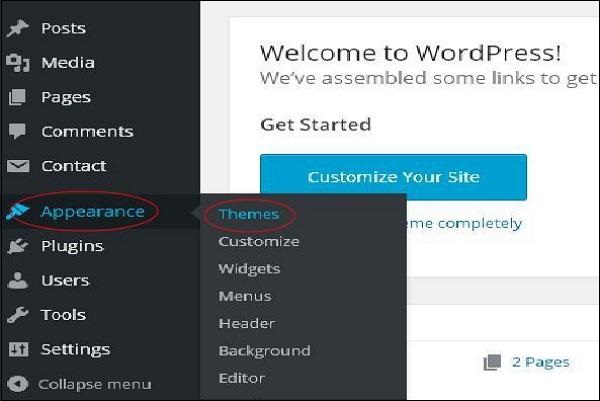
Step (2)- L'écran suivant s'affiche. Survolez n'importe quel thème et cliquez surTheme Details.
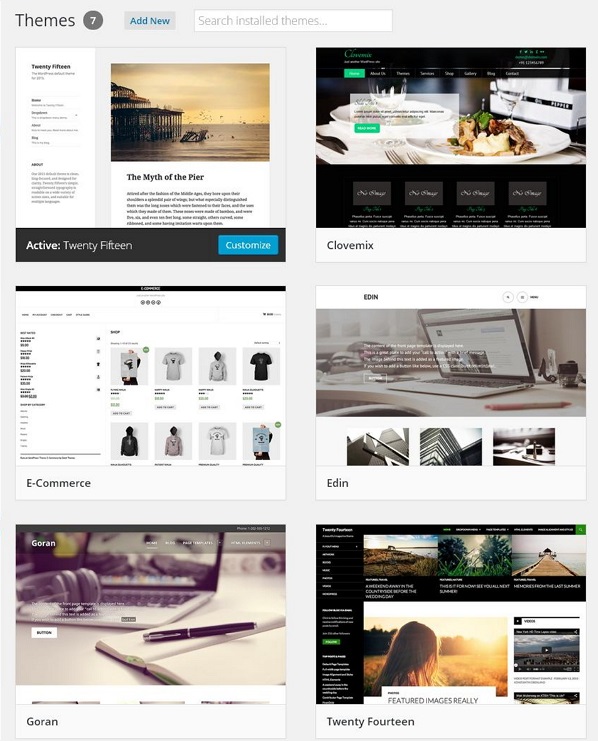
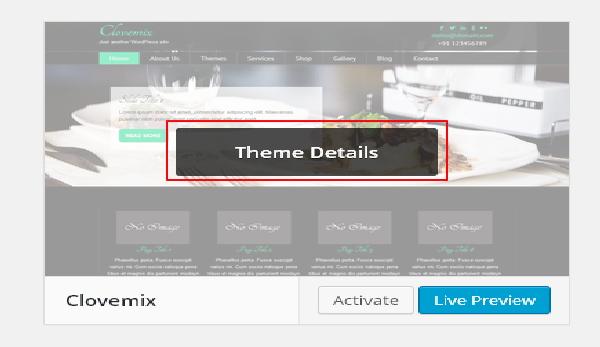
Step (3) − Lorsque vous cliquez sur Theme Detailla page suivante apparaît. Il se compose de détails liés au thème. Détails comme la version, la description, les balises, etc.
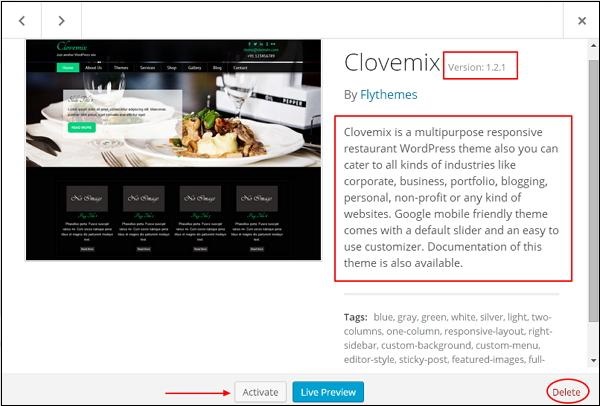
Si vous souhaitez ajouter ce thème à votre page / site Web, cliquez sur Activate, et si vous voulez simplement vérifier le thème, cliquez sur Live preview.
Si vous cliquez sur activer, vous obtenez un message contextuel comme -

Step (4) - Cliquez sur Customize.
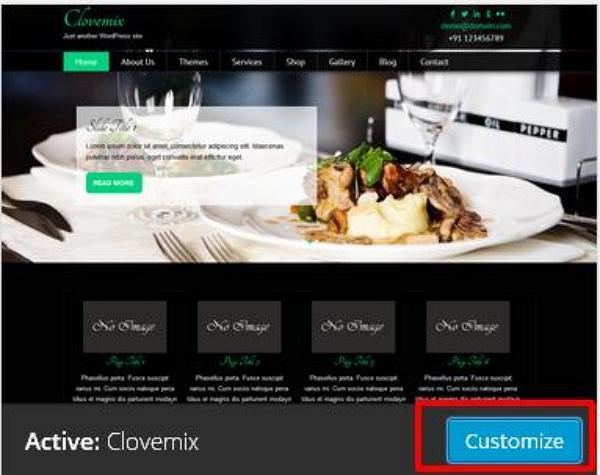
Step (5)- Sur le côté gauche de la page, vous pouvez personnaliser votre thème. Toutes les modifications que vous apportez ou tout élément nouveau que vous ajoutez s'affiche sur le côté droit de la page.

Nous en apprendrons davantage sur la personnalisation de l'apparence des thèmes dans le chapitre suivant ie; WordPress Customize Theme.